电脑如何查看COM端口
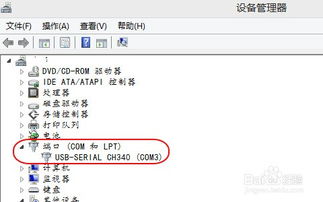
COM端口(Communication Port),即通信端口,常用于串行通信,是计算机与其他设备进行数据交换的重要接口。在许多应用场景中,如嵌入式系统开发、工业自动化控制、打印机和GPS模块连接等,COM端口发挥着关键作用。正确查看和管理COM端口对于确保设备正常通信至关重要。本文将介绍在Windows和Linux操作系统中查看COM端口的多种方法,帮助用户高效管理和使用这些端口。

设备管理器是Windows系统中管理硬件设备的核心工具,通过它可以轻松查看COM端口信息。以下是具体步骤:

1. 打开设备管理器:右键点击“此电脑”或“计算机”,选择“管理”,在管理窗口中找到并点击“设备管理器”。

2. 展开端口选项:在设备管理器的列表中,找到并展开“端口(COM和LPT)”选项。
3. 查看COM端口:在这里你可以看到所有的COM端口及其对应的设备,例如“USB Serial Port(COM3)”。每个设备旁的括号内标注了COM端口号,如COM1、COM2等。
命令提示符是Windows系统中的强大工具,通过输入特定的命令可以查看COM端口信息。
1. 打开命令提示符:按Win+R键打开运行对话框,输入“cmd”并回车,或者直接在开始菜单中搜索“命令提示符”。
2. 输入命令查看COM端口:在命令提示符窗口中,输入以下命令并按回车:
mode:该命令将列出当前计算机上所有的COM端口及其编号。
注册表编辑器是Windows系统中用于查看和修改系统配置的工具,也可以用来查看COM端口信息。但请注意,修改注册表可能会影响系统稳定性,操作前请备份注册表。
1. 打开注册表编辑器:按Win+R键打开运行对话框,输入“regedit”并回车。
2. 导航到指定路径:在注册表编辑器中,导航到以下路径之一:
HKEY_LOCAL_MACHINE\SYSTEM\CurrentControlSet\Enum\COM:在这里可以找到所有注册的COM端口及其详细信息。
HKEY_LOCAL_MACHINE\HARDWARE\DEVICEMAP\SERIALCOMM:此路径下同样包含已安装的COM端口及其编号信息。
除了系统自带工具,还有一些第三方软件可以帮助查看和管理COM端口,如PuTTY或COM Port Monitor。这些软件提供了更直观、更丰富的端口管理功能,用户可以根据需求选择合适的工具。
当电脑上存在多个串口端口且每个端口上没有对应的标识时,可以使用串口短接环工具和多串口助手软件来识别。将串口短接环插在电脑上的一个串口接口上,打开多串口测试工具进行测试,软件会自动识别并显示对应的COM端口状态。
在Linux系统中,COM端口通常表示为/dev/ttyS*或/dev/ttyUSB*。以下是一些常用的查看COM端口的方法:
dmesg命令用于显示系统的内核环形缓冲区日志消息。当串口设备连接或断开时,会在dmesg的输出中显示相关信息。
1. 打开终端:在Linux系统中打开终端。
2. 输入命令:在终端中输入“dmesg | grep ttyS”命令。该命令会过滤出包含“ttyS”关键字的输出行,显示已连接的串口设备信息。例如,ttyS0代表COM1,ttyS1代表COM2,以此类推。
ls命令用于列出指定目录的内容。在Linux中,串口设备通常位于/dev目录下。
1. 打开终端:在Linux系统中打开终端。
2. 输入命令:在终端中输入“ls /dev/ttyS*”命令。该命令将列出/dev目录下以ttyS开头的所有设备文件,包括串口设备。
udevadm命令用于查看和管理udev设备管理器的信息。通过该命令可以查看与串口设备相关的详细信息。
1. 打开终端:在Linux系统中打开终端。
2. 输入命令:在终端中输入“udevadm info -a -n /dev/ttyUSB0”(以ttyUSB0为例)命令。该命令将显示与/dev/ttyUSB0串口设备相关的详细信息,包括串口的属性和驱动程序。
setserial命令用于设置和显示串口的配置信息。
1. 打开终端:在Linux系统中打开终端。
2. 输入命令:在终端中输入“setserial -g /dev/ttyS*”命令。该命令将显示所有串口设备的配置信息,包括波特率、数据位、校验位等。
minicom是一个功能强大的串口通信程序,可以用来查看和管理串口设备。
1. 安装minicom:如果系统中未安装minicom,需要先进行安装。
2. 打开minicom:在终端中输入“minicom -s”命令进入minicom的设置界面。
3. 选择串口设备:在设置界面中选择“Serial Port Setup”,然后选择对应的串口设备。在这里可以查看和配置串口信息。
1. 设备连接与驱动安装:在查看COM端口之前,请确保设备已正确连接并开启。同时检查设备驱动程序是否已正确安装。如果设备未正确连接或驱动程序未安装,可能导致COM端口无法识别。
2. 端口冲突与占用:有时COM端口可能被其他程序占用或设置错误,导致设备无法正常通信。此时需要检查设备管理器中端口的配置是否正确,关闭可能占用该端口的程序,或尝试更改端口号。
3. 系统权限:在Windows和Linux系统中,查看和管理COM端口可能需要管理员权限。请确保以管理员身份运行相关工具或命令。
4. 备份注册表:在使用注册表编辑器查看或修改COM端口信息时,请务必备份注册表以防万一出现问题。
通过以上方法,用户可以轻松在Windows和Linux系统中查看和管理COM端口信息。正确配置和使用COM端口对于确保设备正常通信至关重要。希望本文能帮助用户更好地理解和操作COM端口。
72.76M周公解梦大全2345原版
60.38M活力充电
66M哮天犬容器科技
53.83M小鸟电视
29.81M病娇模拟器旧版
54.92M万能遥控器大师极速版
9.66M病娇模拟器同人1.5.6版本
69.39M速影TV电视版
21.08M旅行翻译官
85.45M南充一卡通
本站所有软件来自互联网,版权归原著所有。如有侵权,敬请来信告知 ,我们将及时删除。 琼ICP备2024021917号-10